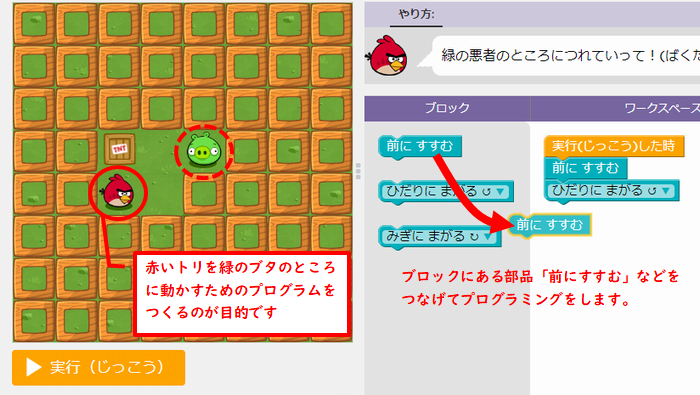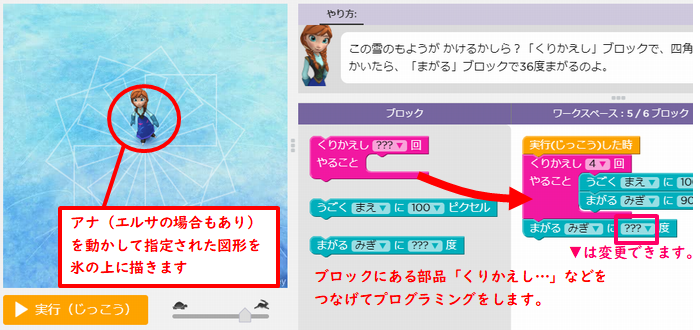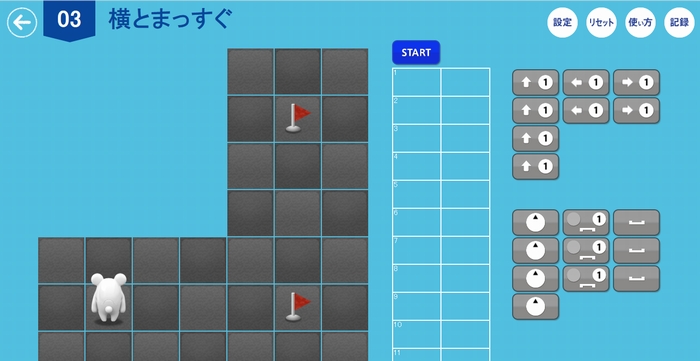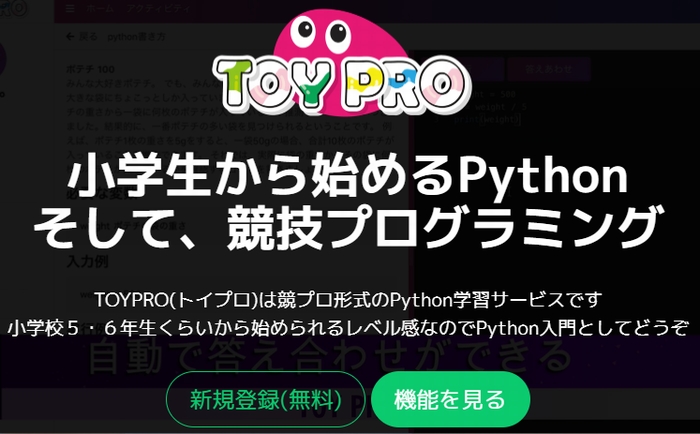ポップコーンをはじけさせてタイピング練習
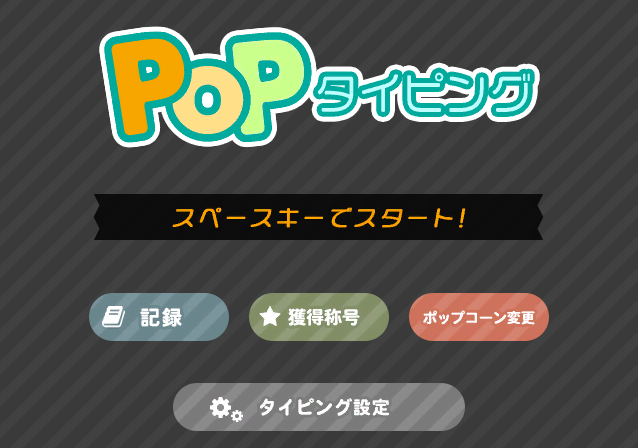
文字を入力するとポップコーンがはじめるタイピング練習ソフト「Popタイピング」の使い方を解説。
パソコンへのインストールは不要で、インターネットに接続できれば誰でも無料で使うことができます。
Popタイピングでできること
- パソコンからのタイピング練習
- 画面に表示された文字をキーボード入力し、速さ、正確さを判定
- 結果によりタイピングレベルが判定される
こんな画面でタイピングを行います
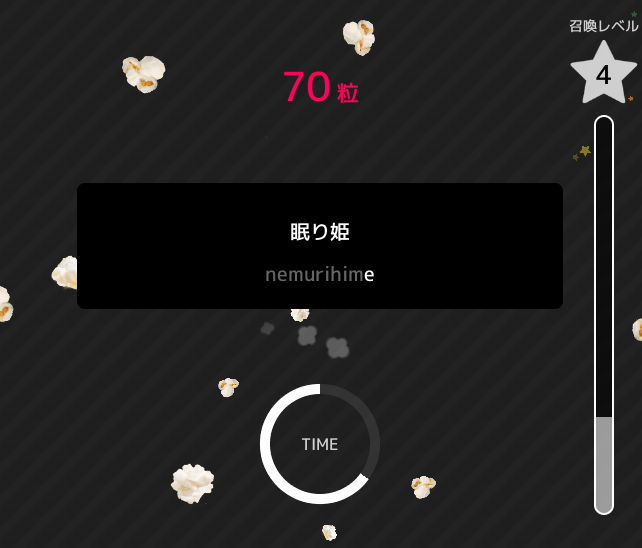
画面に入力すべき文字が日本語とローマ字で表示されるので、この文字をキーボードから入力します。
上の画像では、「眠り姫(nemurihime)」が入力する文字です。
入力出来た文字はローマ字のところがグレー(灰色)に変わります。
上の画像では、「nemurihim」まで入力が終わっていて、あと「e」を入力することになります。
後ろに出ている白いものはポップコーンで、文字を入力するごとにポンポンとでてきます。
(音も出るようになっています)
ローマ字が表示されないときは、下で説明している設定画面で「ローマ字表示」にチェックを入れてください。
Popタイピングの使い方
Popタイピングのサイト(http://typingx0.net/pop/)にアクセスします。
Popタイピングの画面
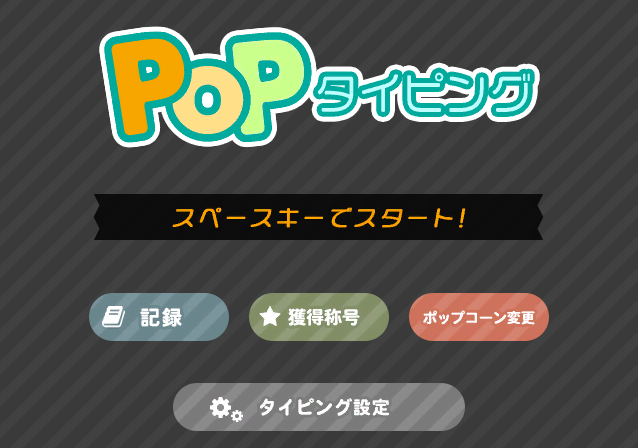
スペースキーというのは、キーボードの下の方にある何も文字が書かれていない長いキーのことです。これを押すと、Popタイピングが始まります。
Popタイピングの設定
Popタイピングは入力画面でローマ字を表示するのか等の設定を変更することができます。
最初の画面で「タイピング設定」というボタンをクリックすると設定画面が表示されます。
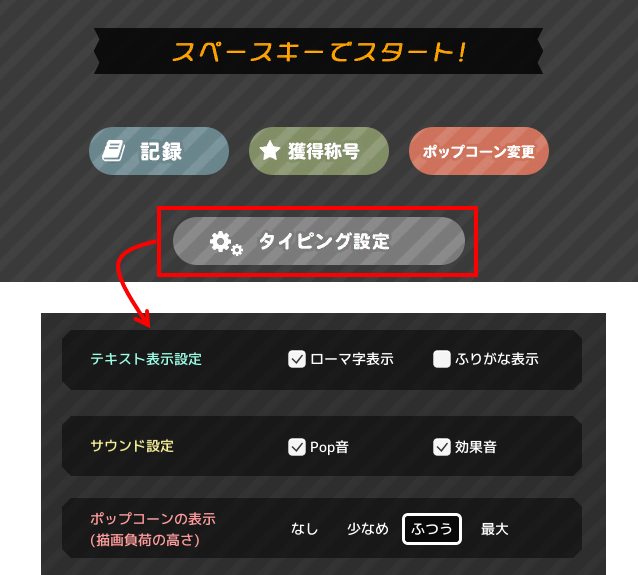
設定画面で選べる内容
- テキスト表示設定…ローマ字表示(あり、なし)、ふりがな表示(あり、なし)
- サウンド設定…Pop音(あり、なし)、効果音(あり、なし)
- ポップコーンの表示…なし、少なめ、ふつう、最大
ローマ字表示など四角いチェックボックスがついている項目はチェックを入れると「あり」、チェックを外すと「なし」となります(クリックすることでチェックは入れ替わります)。
終了後には成績によって「称号」が与えられます
時間内に入力できた文字数により成績が表示されます。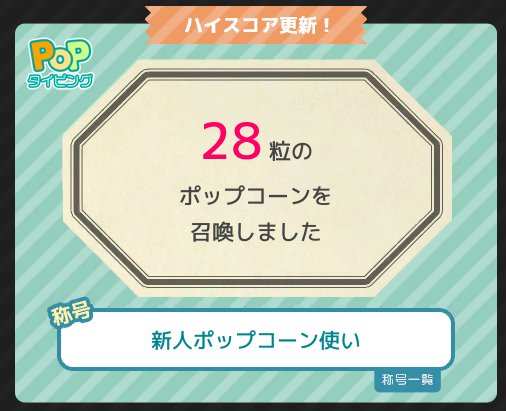
称号は成績によっていろいろなものがあります。
ぜひ、いろいろな称号を集めてみて下さい。
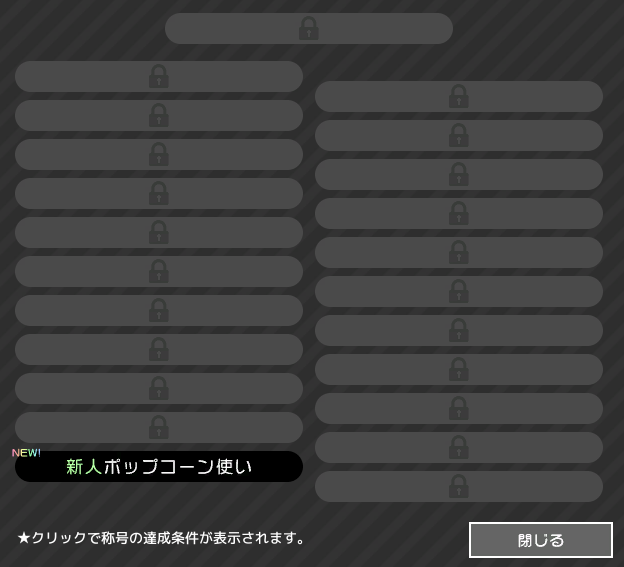
この画面で隠れているところが称号です。
いろいろな称号を集めるべく、挑戦しましょう!
ポップタイピングでハイスコアを出すコツ
ポップタイピングでハイスコアを出すにはホームポジションを覚えることが必須です。
ホームポジションとは、指を置いておくキーボードの基本位置のことです。
この位置に指を置いて、文字を打ったら再びその位置に戻ります。
それがホームポジションです。
「あいうえお」を打つ指をしっかりマスター
このホームポジションをもとに「あいうえお」を押す指が決まります。
- あ…左手の小指
- い…右手の中指
- う…右手の人差し指
- え…左手の中指
- お…右手の薬指
これをマスターしましょう。頭で考えて覚えるのではなく、指が覚えてしまうレベルまで。
それがハイスコアへの近道です。
ちなみに、キーボードの位置はココ(↓)になります。
「あ」だけひとつ下の行にあります。
「あ」「い」「う」「え」「お」は「か行」「さ行」…を打つときにも必要です。
ここをしっかり手で覚えて、ハイスコアに挑戦してください。
ポップタイピングができないときの確認事項
ポップタイピングができない(うまく動かない)ときは使っているブラウザを変えてみて下さい。
ブラウザとは、インターネットにアクセスするためのソフトで「Google Chrome(グーグルクローム)」や「Microsoft Edge (マイクロソフト エッジ)」といったものがあります。
自分が使っているブラウザがわからない人は、インターネットを見るときにクリックするアイコン(ボタン)をチェックしてください。使用しているブラウザによりアイコンがちがいます。
ブラウザを判別するにはアイコンをチェック
【左からグーグルクローム、マイクロソフト エッジ、インターネットエクスプローラー】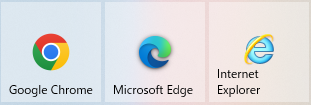
ポップタイピングができないときは、Google Chrome(グーグルクローム)がおすすめです。
真ん中に水色の丸があり、赤、黄色、緑で丸く囲んでいるマークのブラウザです。
いろいろ調べてもポップタイピングができないときは…
どうにもやり方がわからないときは、ほかのサイトでタイピング練習をしてみましょう。
タイピング練習ができるサイトは他にもあります(例えば下記の記事で紹介している「寿司打」など)。